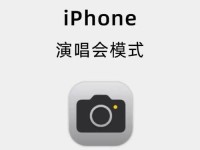自动更新是Win10系统的一个重要功能,但对于一些用户来说,它可能成为一种困扰。本文将介绍如何彻底关闭Win10的自动更新功能,帮助用户解决这一问题。

一:了解Win10自动更新的重要性及困扰之处
自动更新是Win10系统的一项重要功能,能够及时提供系统更新和安全补丁,保持系统的稳定和安全性。然而,对于一些用户来说,自动更新可能会给他们带来不便和困扰,如在工作或娱乐过程中突然弹出的更新提示窗口。
二:Win10自动更新的关闭方法介绍
关闭Win10自动更新的方法有很多种,包括通过系统设置、组策略编辑器、注册表编辑等方式。其中,最简单也是最常用的方法是通过系统设置进行关闭。
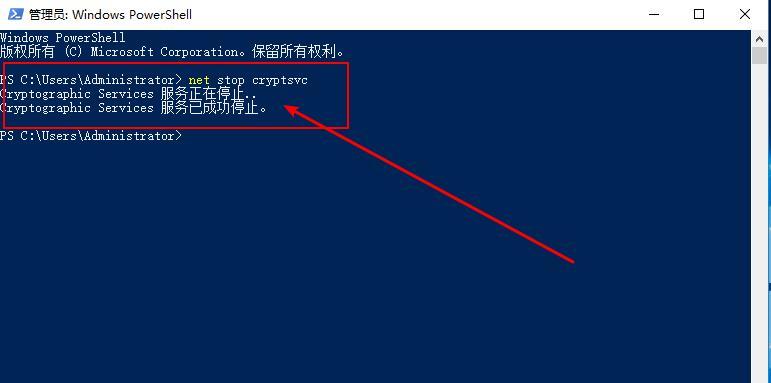
三:通过系统设置关闭Win10自动更新
打开“设置”应用,并点击“更新和安全”选项,在左侧导航栏中选择“WindowsUpdate”,然后点击“更改活动时间”的选项,在弹出的对话框中选择“活动时间”以设定不会被打断的时间段,以此来避免系统在此期间进行更新。
四:通过组策略编辑器关闭Win10自动更新
打开“运行”对话框,输入“gpedit.msc”命令后回车,打开“组策略编辑器”,然后依次展开“计算机配置”、“管理模板”、“Windows组件”和“Windows更新”,双击右侧窗口中的“自动更新”选项,将其设置为“已禁用”。
五:通过注册表编辑关闭Win10自动更新
打开“运行”对话框,输入“regedit”命令后回车,打开“注册表编辑器”,依次展开“HKEY_LOCAL_MACHINE”、“SOFTWARE”、“Policies”、“Microsoft”和“Windows”分支,在“Windows”分支下创建一个名为“WindowsUpdate”的新项,再在该项下创建一个名为“AU”的新项,最后在“AU”项下创建一个名为“AUOptions”的新DWORD值,并将其数值设置为2。
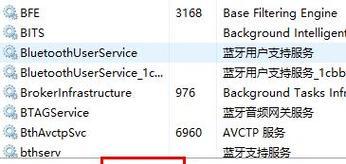
六:通过禁用相关服务关闭Win10自动更新
在Windows的搜索栏中输入“服务”,点击打开“服务”应用,找到并双击名为“WindowsUpdate”的服务,在弹出的窗口中选择“停止”并将启动类型设置为“禁用”。
七:通过使用专门的工具关闭Win10自动更新
有一些第三方工具可以帮助用户关闭Win10的自动更新功能,例如“WindowsUpdateBlocker”工具。这些工具通常具有简单易用的界面,用户只需点击几下即可完成关闭自动更新的操作。
八:关闭Win10自动更新的风险和注意事项
关闭Win10的自动更新功能可能会导致系统漏洞得不到及时修复,从而增加系统受到攻击的风险。用户需要在关闭自动更新时,加强对系统安全性的关注,定期检查并手动安装系统更新和补丁。
九:如何开启Win10自动更新
如果用户在关闭了Win10的自动更新后,想要重新开启该功能,只需按照上述关闭方法的步骤,在相应的设置中将其恢复为默认状态即可。
十:探索其他解决方案
除了关闭自动更新外,用户还可以通过设置网络连接为计量连接、使用专业版系统或使用第三方软件等方式来控制Win10的自动更新。
十一:Win10自动更新关闭方法的选择与注意事项
根据个人需求和实际情况,用户可以选择适合自己的Win10自动更新关闭方法,并注意确保系统安全性的同时解决由此带来的困扰。
十二:避免关闭自动更新带来的风险的方法
虽然关闭自动更新可以解决更新困扰,但用户也需要注意确保系统安全性。建议定期检查并手动安装系统更新和补丁,使用正版操作系统,以减少潜在的风险。
十三:Win10自动更新对用户的意义
自动更新是Win10系统的一个重要特性,它可以及时提供系统更新和安全补丁,保持系统的稳定和安全性。虽然有时会给用户带来困扰,但它仍然对系统维护和安全至关重要。
十四:如何合理使用Win10自动更新功能
用户可以根据自己的使用需求,在WindowsUpdate设置中调整自动更新的时间段和方式,以避免在工作或娱乐过程中被打断。
十五:结束语
通过本文介绍的几种方法,用户可以选择适合自己的方式关闭Win10的自动更新功能,并注意确保系统安全性。在保证系统稳定的前提下,用户可以更加顺畅地使用Win10系统。